Bạn đang bị làm khiến lúc ngủ với những thông báo liên tục trên facebook hay bạn đang muốn tắt thông báo của facebook để tập trung làm việc mà chưa biết làm thế nào. Bài viết dưới đây sẽ hướng dẫn cách tắt thông báo tin nhắn trên facebook một cách nhanh chóng đơn giản và nhanh chóng nhất.
- Hướng dẫn chia sẻ vị trí trên Messenger
- Cách tải và cài đặt facebook lite về máy tính
- Cách gọi video trên messenger có hiệu ứng bạn nên biết
Cách tắt thông báo tin nhắn trên facebook của 1 người bất kỳ
Tắt thông báo 1 người trên Messenger app
Bước 1: Mở Messenger, tại người muốn tắt thông báo → Kéo qua trái hoặc đè nhẹ để hiện thị cài đặt thông báo → Chọn biểu tượng quả chuông.
Bước 2: Sau khi chọn biểu tượng quả chuông, màn hình hiển thị một thông báo cho phép chọn thời gian tắt thông báo → Chọn thời gian phù hợp → Nhấn OK.
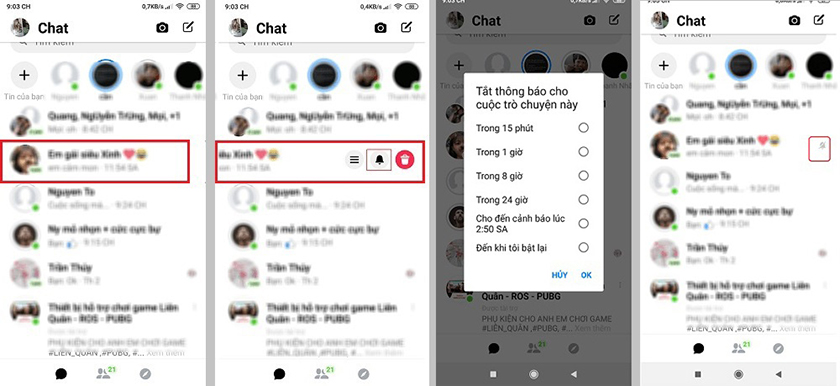
Tắt thông báo 1 người trên facebook web máy tính
Bước 1: Tại giao diện trò chuyện → chọn Cài đặt (biểu tượng bánh răng) → Tắt thông báo về cuộc trò chuyện.
Bước 2: Chọn thời gian
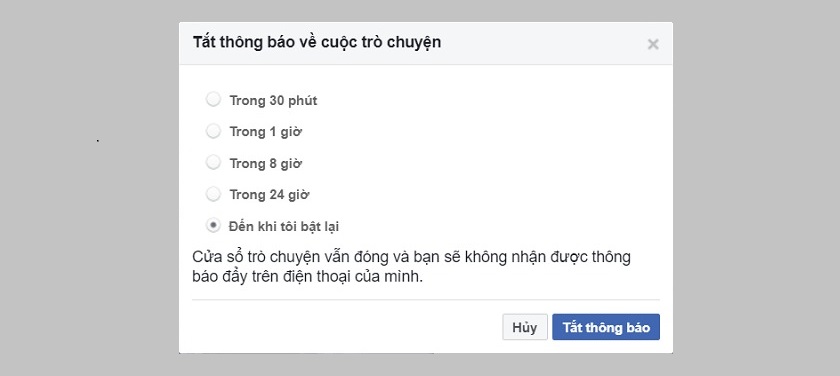
Tương tự trên app, sau khi chọn Tắt thông báo, Facebook sẽ hiển thị thông báo cho người dùng chọn khung thời gian muốn tắt → Chọn khung thời gian phù hợp → Nhấn tắt thông báo.
Tắt thông báo 1 người trên messenger web máy tính
Bước 1. Vào giao diện trò chuyện của người cần tắt thông báo → Chọn cài đặt (Biểu tượng bánh răng) → Tắt thông báo.
Bước 2: Chọn khung thời gian → Nhấn tắt thông báo để lưu cài đặt.
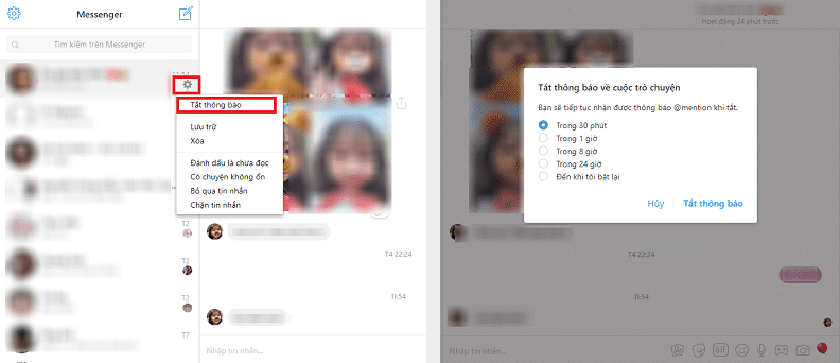
Cách tắt thông báo tin nhắn trên facebook với tất cả mọi người
Tắt với tất cả mọi người trên ứng dụng messenger điện thoại
Cách tắt âm thanh messenger với tất cả mọi người trên điện thoại như sau:
Bước 1: Mở messenger chat
Bước 2: Chọn biểu tượng avatar của bản thân
Bước 3: Chọn Thông báo và âm thanh → gạt tắt → Chọn khung thời gian → Nhấn OK.
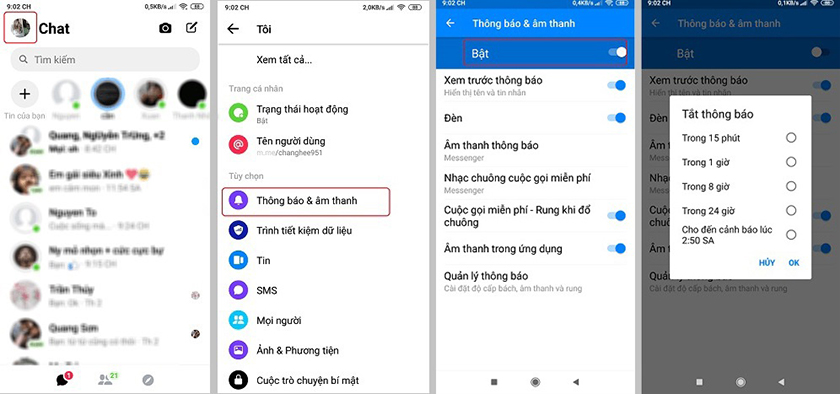
Tắt thông báo tin nhắn trên facebook với tất cả mọi người trên máy tính
Tắt trên giao diện facebook
Bước 1: Tại khung trò chuyện (danh sách những bạn bè đang trực tuyến) → chọn biểu tượng bánh răng.
Bước 2: Bỏ tích âm thanh trò chuyện
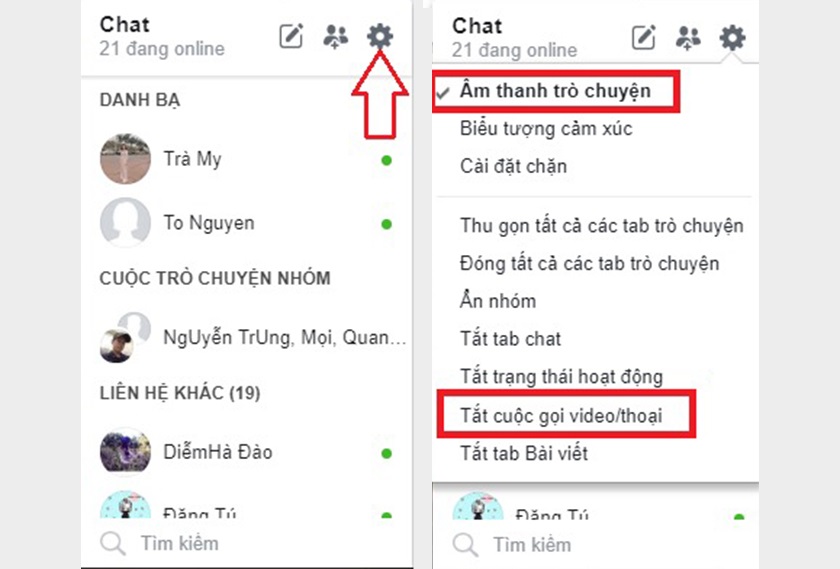
Tắt trên giao diện messenger
Bước 1: Tại giao diện chính → Biểu tượng bánh răng → Tiếp tục chọn cài đặt
Bước 2: Bỏ tích mục âm thanh và thông báo.
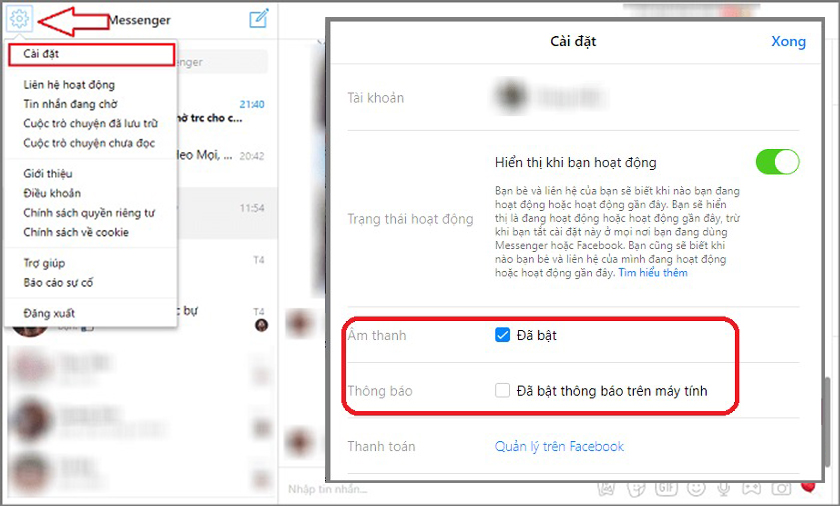
Cách tắt thông báo facebook
Tắt thông báo facebook trên điện thoại
Bước 1: Điều đầu tiên bạn cần phải làm đó chính là đăng nhập vào Facebook của mình. Nếu như đã đăng nhập thì tại giao diện chính của Facebook trên điện thoại, bạn chọn vào biểu tượng có 3 gạch ngang thể hiện cho menu của ứng dụng.
Bước 2: Sau đó bạn kéo xuống bên dưới và tìm chọn thanh cài đặt.
Bước 3: Trong mục cài đặt, chọn “Thông báo” → “Cài đặt thông báo”.

Bước 4: Tại phần cài đặt thông báo này, bạn đơn giản chỉ cần gạt sang nút tắt thông báo đẩy sang bên phải là đã hoàn thành.
Cách tắt thông báo facebook trên laptop
Sau đây là hướng dẫn cách tắt thông báo tin nhắn messenger trên trình duyệt Chrome, trình duyệt phổ biến nhất hiện nay.
Bước 1: Truy cập biểu tượng menu trên Chrome → chọn Settings.
Bước 2: Kéo xuống và chọn Advanced (Nâng cao).
Bước 3: Kéo xuống bạn sẽ thấy trong mục “Privacy and security (Bảo mật)” → chọn “Content settings”.
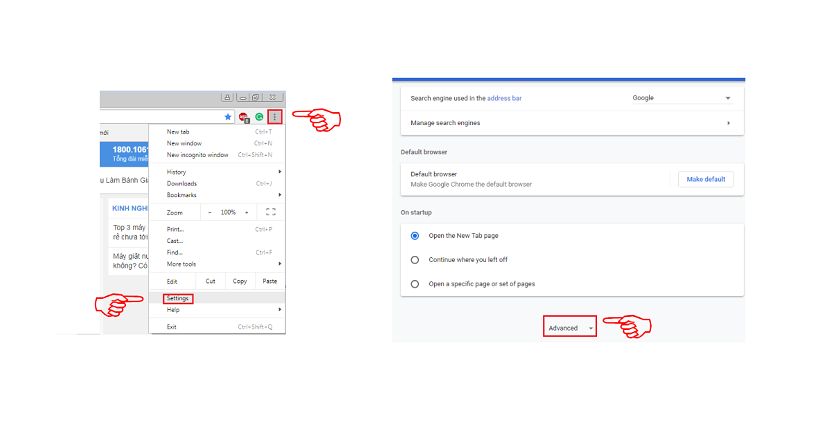
Bước 4: Khi đã chọn “Content settings” → chọn “Notifications (thông báo)”
Bước 5: Chọn Block (khóa) → Add (thêm) và thêm địa chỉ URL của Facebook là: https://www.facebook.com/, sau đó nhấn Add là hoàn thành
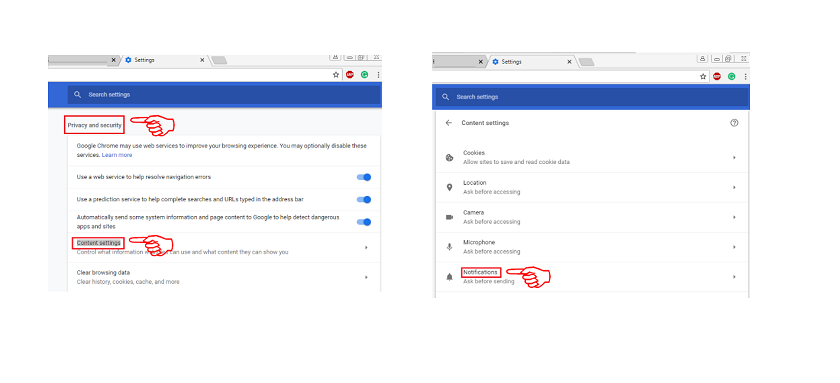
Hy vọng chỉ với những bước đơn giản phía trên người dùng đã có thể nhanh chóng tắt thông báo tin nhắn facebook một cách dễ dàng rồi phải không nào. Chúc các bạn thành công.
